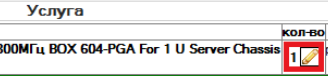Утративший силу
5. В открытой карточке услуги необходимо выбрать или заполнить вручную раздел (или разделы через запятую), в которых нужно поместить карточку услуги на рисунках 4, 5 (разбиение по разделам – логическое, чтобы пользователю было легче ориентироваться в списке услуг).
Для таких заявок контролерам и исполнителям до момента выгрузки заявки в 1С доступно изменение количества по факту по заявке: для этого нужно перейти в режим редактирования Редактирование производится независимо от того, является ли услуга «обычной», «комплексной» или «сопутствующей».
5.1.2 При создании заявки для услуг с количеством по факту выполнения количество не вводится. Если услуга комплексная, и хотя бы одна из сопутствующих – по факту выполнения, общая сумма не показывается. В карточке комплексной заявки поля итого по заявке пересчитываются (для этого нужно перейти в режим редактирования)
5.1.3 В заявке нельзя поставить отметку о выполнении, если в ней есть услуга с выставленным флажком и количество по такой услуге равно 0.
Для того чтобы изменить список управлений/отделов необходимо нажать на соответствующую кнопку редактирования. Пример представлен на рисунке 8.
В открывшемся окне (рисунок 9) следует указать управление/отдел и контролеров заявки. Исполнителей можно не указывать, в этом случае, при отправке на исполнение заявка отправляется только контролерам, которым следует через меню «обработки» назначить исполнителей.
Управлений/отделов по заявке может быть несколько. Добавление новых, редактирование и удаление существующих отделов и управлений осуществляется по кнопке на рисунке 10.
Перед настройкой карточки комплексной услуги должна быть осуществлена настройка по каждой детальной услуге (как минимум, должны быть указаны управления/отделы, контролеры этих детальных услуг).
Для того чтобы добавить новую сопутствующую услугу, изменить или удалить существующую необходимо нажать на соответствующую кнопку на рисунке 11 (если сопутствующие услуги уже указаны, будет выведен диалог выбора действия).
Установка признака «Обязательная» означает, что эта услуга является неотъемлемой частью комплексной услуги, и отказаться от неё никак нельзя. Если флажок не будет установлен, то пользователь при создании заявки сможет её отключить.
В эту область могут быть вложены шаблоны документов для заполнения, также ссылки на необходимые документы. Данные документы и ссылки будут отображаться в заявке для пользователя на вкладке «сопутствующие документы». Также в данное поле может быть внесен текст с произвольным форматированием (допустимы таблицы, вложенные рисунки и т.д.)
При установлении флажка заявка отправляется на согласование заказчику после её создания инициатором. Если опция не установлена, заявка сразу направляется исполнителям и контролерам
При необходимости, заявку в ходе исполнения можно послать на дополнительное согласование. Укажите группу, члены которой будут добавлены в согласование по заявке автоматически. В качестве выбора в списке групп используются группы рассылки.
Включение данной опции означает, что после выполнения услуги, заявка направляется на визирование заказчику. Если опция отключена, услуга считается завизированной сразу после выполнения.
В поле указывается количество рабочих дней по заявке для расчета даты контроля, по умолчанию – 3 дня.
Если для выполнения услуги требуется указание какой-либо информации, по услуге настраиваются дополнительные поля на соответствующей вкладке (рисунок 14).
- Номер
- Наименование поля (наименование не должно быть длинным!)
- Подпись поля (например, «юр. или физ. лицо»)
- Тип поля (строка, число, дата, отметка «да/нет»)
- Флажок «обязательное» (то есть пользователь в созданной заявке должен будет обязательно заполнить это поле)
- Справочник(и) (Выбор значений полей будет осуществляться из выбранного справочника)
- Признак «Запретить ручной ввод» (при установке признака нельзя ввести значение вручную), для того чтобы поле отобразилось на форме необходимо нажать на клавишу F9 на клавиатуре и обновить документ